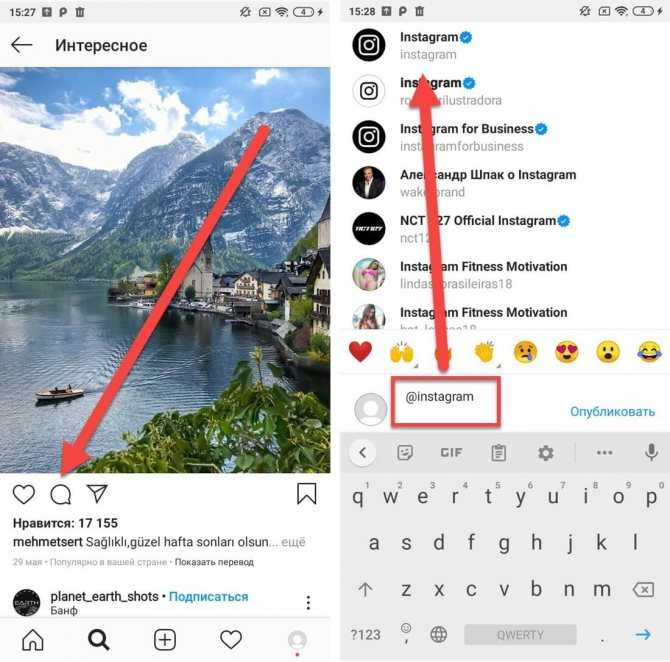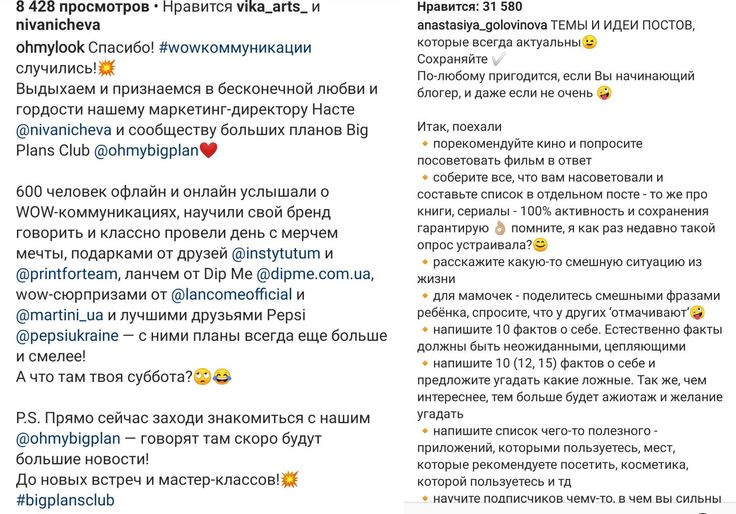Содержание
📌 Как закрепить комментарий в Instagram
Главная
Блог
Как закрепить комментарий в Instagram
В июле 2020 Instagram добавил возможность закреплять комментарии под постом, но многие бренды и блогеры не знают, как использовать эту функцию и чем она может быть полезна. Если умело отбирать и закреплять нужные комментарии, можно работать с репутацией бренда, увеличивать вовлеченность и охваты аккаунта и даже экономить время, не отвечая десятки раз на один и тот же вопрос.
Как закрепить комментарий в Instagram
Как выгодно использовать закрепленные комментарии в Instagram
Наши продукты помогают оптимизировать работу в соцсетях
Узнать подробнее
и улучшать аккаунты
с помощью глубокой аналитики
аккаунты с помощью глубокой аналитики
Как закрепить комментарий в Instagram?
Новая функция доступна всем типам аккаунтов: личный, бизнес, автор. Работает она пока только в приложении, в веб-версии – недоступна (нельзя ни закрепить комментарии, ни посмотреть их). Закреплять можно только комментарии пользователей, свои и комментарии с хэштегами – нельзя. Из цепочек можно прикрепить только первый комментарий. После закрепления комментария его автор получит соответствующее уведомление. Всего можно закрепить 3 комментария. Прикрепленные комментарии будут отображаться в верхней части блока с комментариями, независимо от даты и времени их написания.
Закреплять можно только комментарии пользователей, свои и комментарии с хэштегами – нельзя. Из цепочек можно прикрепить только первый комментарий. После закрепления комментария его автор получит соответствующее уведомление. Всего можно закрепить 3 комментария. Прикрепленные комментарии будут отображаться в верхней части блока с комментариями, независимо от даты и времени их написания.
Как прикрепить комментарий в Instagram?
Откройте публикацию, под которой хотите закрепить комментарий, и выберите нужный комментарий.
На iOS потяните его в левую сторону и нажмите на иконку канцелярской кнопки. На Android нажмите на комментарий и удерживайте, пока сверху не появится панель с иконками. Нажмите на иконку канцелярской кнопки.
Закрепленный комментарий автоматически перенесется наверх. Под ним будет отображаться иконка канцелярской кнопки с надписью «Прикреплено».
Как выгодно использовать закрепленные комментарии в Instagram
Инструмент новый и пока не все понимают, как его использовать и чем он может быть полезен.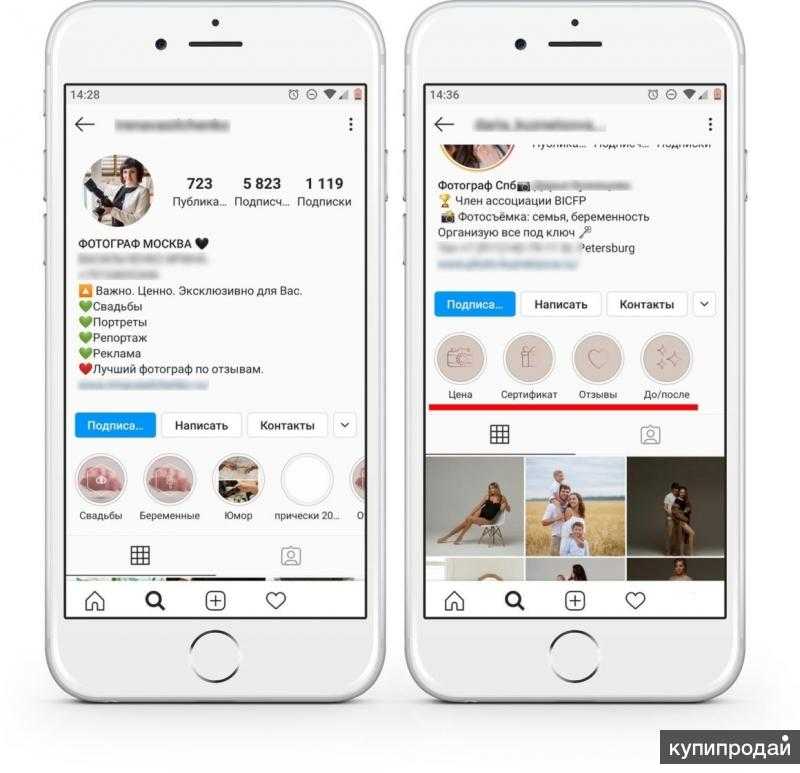 Ниже 3 актуальные идеи:
Ниже 3 актуальные идеи:
Повышайте активность
Для бизнеса и блогеров
Создайте публикацию на любую актуальную проблему для вашей аудитории или выложите какую-то необычную фотографию из закулисья работы. Предложите подписчикам придумать оригинальную подпись к фото, поделиться советом, рассказать смешной случай и так далее. Обозначьте, что закрепите 3 самых полезных/оригинальных комментариев. А можно пойти еще дальше и среди 3-х закрепленных комментариев попросить подписчиков выбрать самый лучший «проголосовав» за него лайком.
Для бизнеса лучше выбирать формат конкурса с призами для мотивации. Это позволит расшевелить аудиторию, повысить охваты и вовлеченность. Блогеру – в формате активности, так как поклонники будут рады уже тому факту, что любимый блогер их заметил и выделил.
Закрепляйте комментарии с положительными отзывами
Для бизнеса
Этот способ помогает нативно повысить доверие к компании и потенциально увеличить продажи. Например, бренд косметики опубликовал пост, посвященный помаде. Одна из подписчиц написала, что в восторге от помады с оттенком N: держится стойко и цвет насыщенный. В стандартном случае бренд просто ответит на комментарий. Но если он закрепит его, комментарий увидит большое количество подписчиков, которые тоже могут захотеть эту помаду, ведь отзыв вызывает доверие, потому что оставил его простой пользователь с искренней благодарностью.
Например, бренд косметики опубликовал пост, посвященный помаде. Одна из подписчиц написала, что в восторге от помады с оттенком N: держится стойко и цвет насыщенный. В стандартном случае бренд просто ответит на комментарий. Но если он закрепит его, комментарий увидит большое количество подписчиков, которые тоже могут захотеть эту помаду, ведь отзыв вызывает доверие, потому что оставил его простой пользователь с искренней благодарностью.
Подключить
Оперативно отслеживать положительные отзывы и комментарии о вашем бренде поможет мониторинг комментариев от LiveDune
Ответьте на часто задаваемые вопросы
Для бизнеса
Закрепление комментариев с развернутым ответами на часто задаваемые вопросы поможет подписчикам быстрее находить информацию. Особенно это актуально для тех, кто не успевает обрабатывать большое количество комментариев и оставляет большинство без ответов. Так портится репутация в глазах подписчиков, потому что они не чувствуют вашей отдачи. Этот способ сэкономит ваше время, но, скорее всего, снизит количество комментариев и вовлеченность. Не забывайте о том, что это не единственный способ вовлекать подписчиков.
Этот способ сэкономит ваше время, но, скорее всего, снизит количество комментариев и вовлеченность. Не забывайте о том, что это не единственный способ вовлекать подписчиков.
Только важные новости в ежемесячной рассылке
Нажимая на кнопку, вы даете согласие на обработку персональных данных.
Что нового в SMM?
Подписывайся сейчас и получи 9 способов бесплатного продвижения в Инстаграм
Популярные статьи
≈ 8 мин на чтение Friday, November 30
Работа с комментариями в соцсетях
≈ 3 мин на чтение Friday, November 30
Как выгрузить комментарии из Instagram и других соцсетей
≈ 4 мин на чтение Friday, February 11
Автопостинг для соцсетей от LiveDune
≈ 2 мин на чтение Wednesday, May 22
Как отправлять уведомления о новых комментариях клиентам
Маркетинговые продукты LiveDune — 7 дней бесплатно
Наши продукты помогают оптимизировать работу в соцсетях и улучшать аккаунты с помощью глубокой аналитики
Анализ своих и чужих аккаунтов по 50+ метрикам в 6 соцсетях.
Статистика аккаунтов
Оптимизация обработки сообщений: операторы, статистика, теги и др.
Директ Инстаграм
Автоматические отчеты по 6 соцсетям. Выгрузка в PDF, Excel, Google Slides.
Отчеты
Контроль за прогрессом выполнения KPI для аккаунтов Инстаграм.
Аудит Инстаграм аккаунтов с понятными выводами и советами.
Экспресс-аудит
Поможем отобрать «чистых» блогеров для эффективного сотрудничества.
Проверка блогеров
Как закрепить комментарий под постом в Инстаграм
Поделиться!
Не так давно, Инстаграм анонсировал несколько новых функций для управления комментариями. Обновления уже доступны всем пользователям и самое время о них рассказать.
В статье мы покажем, как закрепить комментарий под постом в Инстаграм, разберёмся какие комментарии можно закреплять, а также поговорим о других обновлениях, связанных с управлением комментариями.
Программа для раскрутки в Инстаграм — SocialKit:
- Сбор и фильтрация целевой аудитории
- Масслукинг, массфолловинг, масслайкинг
- Отложенный постинг фото, видео и историй
- Рассылка в Директ, автоответчик
Регистрация >>>
Как закрепить комментарий под постом в Инстаграм: пошаговая инструкция
Коротко о функции выделения комментариев: под одним постом можно выделить не более трёх комментариев. Свой комментарий закрепить нельзя, только от пользователей.
Далее показываем весь процесс по шагам.
Шаг 1. Чтобы закрепить комментарий под публикацией в Инстаграм, откройте главную страницу своего профиля, а затем нажмите на пост, комментарий под которым вы хотите выделить.
Шаг 2. Нажмите на любой комментарий, чтобы перейти ко всем комментариями под фото.
Шаг 3. Найдите нужный комментарий и зажмите его пальцем. Появится дополнительное меню сверху – кликаем на иконку, как показано на скриншоте ниже.
Когда вы будете делать это первый раз, то появится дополнительное информационное окно, рассказывающее о функции избранных комментариев. Нажмите «Прикрепить комментарий». Во второй раз, это окно уже не появится и комментарий будет сразу прикрепляться.
Готово! Комментарий закреплён и будет отмечен соответствующей иконкой и надписью «Прикреплен».
Пользователь, чей комментарий был закреплён получит уведомление об этом.
Как убрать закреплённый комментарий
Чтобы снять закреплённый комментарий, снова заходим в комментарии и выделяем нажатием нужное сообщение. В меню сверху, жмём ту же кнопку – разница лишь в том, что она теперь будет закрашена.
Статья в тему: Как отмечать людей в комментариях в Инстаграм
Управление комментариями: массовое удаление, модерация и фильтрация
Также, зайдя в комментарии под любым постом, вы можете управлять тем, кому разрешено оставлять комменты и массово удалять спам-комментарии.
Массовое удаление
Чтобы сразу удалить 2 и более комментариев в Инстаграм под постом, зажмите первый коммент, который хотите удалить, а остальные просто выберите нажатием.
В меню сверху появится возможность либо сразу удалить все выделенные комментарии (иконка корзины), либо заблокировать пользователей, чьи комментарии вы отметили.
Это очень удобная функция, которая позволит бороться со спам-комментариями и теми, кто их рассылает и надоедает вам.
Фильтр комментариев
Чтобы перейти к настройкам комментариев, нажмите в комментариях на три точки.
Откроется меню, где вы можете настроить фильтр комментариев.
- Скрывать оскорбительные комментарии – при включении позволяет автоматически скрывать потенциально оскорбительные комментарии;
- Ручной фильтр – позволяет добавить слова или фразы, комментарии с которыми будут скрыты.
- Фильтровать слова, на которые чаще всего жалуются (появляется при включении предыдущей опции) – будет скрывать комментарии, со словами и фразами, на которые чаще всего жалуются пользователи в Инстаграм.

Такая вариативность настроек, позволяет очень тонко настроить систему пропуска комментариев под постом, избегать множества спамных комментариев и дальнейшей работы с ними.
Настройки комментариев
Здесь же в настройках, вы можете заблокировать конкретных пользователей и указать, кому разрешено оставлять комментарии под вашими публикациями.
Разрешить комментарии от – при нажатии доступно 4 варианта:
- Все;
- Ваши подписчики и те на кого вы подписаны;
- Люди, на которых вы подписаны;
- Ваши подписчики.
Заблокировать комментарии от – при нажатии на этот пункт, вы можете вручную указать комментарии, какого пользователя вы хотите заблокировать.
Заключение
Используйте закрепление комментариев, чтобы выделять лучшие комментарии своих подписчиков и тем самым мотивируйте их отвечать под вашими постами чаще. Также, если вы хотите продолжить пост в комментарии, можете создать специальный аккаунт для этого, оставлять комментарии от его имени, а затем их закреплять.
Управление же комментариями, поможет вам разобраться с надоедливым спамом и быстро удалять ненужные комменты под постами.
Полезные ссылки:
- Как настроить отслеживание комментариев в Инстаграм
- Как провести прямой эфир в Инстаграм
- Автокомментирование в Инстаграм
Как закрепить комментарий в Instagram на iPhone и Android
Как закрепить комментарий в Instagram
В июле 2020 года Instagram включил функцию, которая позволяет пользователям закреплять комментарии в верхней части своих сообщений. Это позволяет им выделять наиболее интересные комментарии к своим сообщениям и поощрять взаимодействие с другими. Если вы хотите прославиться в Instagram, это один из способов продемонстрировать лучшее, что есть на вашей странице.
Читайте дальше, чтобы узнать, как управлять комментариями в своей учетной записи Instagram.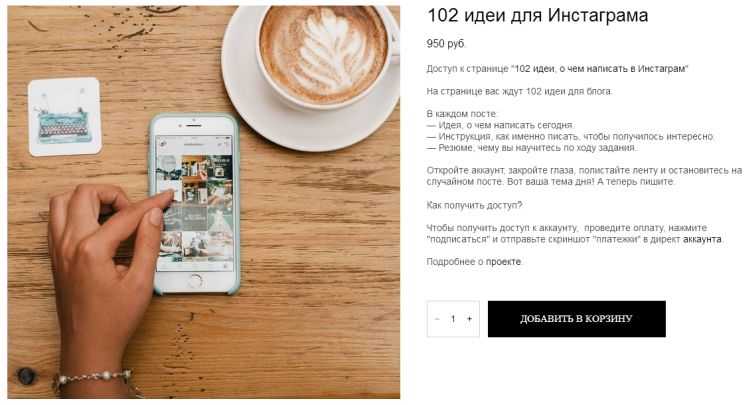
Как закрепить комментарий в Instagram с помощью iPhone
Закрепить комментарий в Instagram с помощью iPhone очень просто. Вот как это сделать:
- Откройте приложение Instagram на своем iPhone.
- Найдите сообщение, к которому вы хотите прикрепить комментарий, и найдите кнопку комментариев. Он должен выглядеть как речевой пузырь и находится между кнопками «Нравится» и «Отправить».
- Проведите влево по комментарию, который вы хотите отметить.
- Коснитесь значка булавки. Затем нажмите кнопку «Закрепить комментарий», как только она появится.
Если вы передумали закреплять комментарий, вы всегда можете его открепить. Выберите комментарий, проведите пальцем влево и снова коснитесь значка булавки. Вы можете прикрепить до трех комментариев только к своим публикациям в Instagram.
Как закрепить комментарий в Instagram с помощью телефона Android
Если вы являетесь пользователем Android, вот как вы можете закрепить комментарии к своим сообщениям:
- Откройте приложение Instagram на своем устройстве Android.

- Нажмите и удерживайте комментарий, который хотите закрепить. В верхней части экрана появится панель инструментов.
- Коснитесь значка булавки, чтобы закрепить комментарий.
Чтобы открепить комментарий, нажмите и удерживайте значок комментария и подождите, пока панель инструментов снова не появится на экране. Затем коснитесь значка булавки, чтобы открепить свой комментарий. Вы можете прикрепить до трех комментариев к своим сообщениям.
Можно ли закрепить свой комментарий в Instagram?
Нет. Instagram создал функцию «Закрепить комментарий», чтобы помочь в борьбе с киберзапугиванием и позволить пользователям демонстрировать позитив в разделе комментариев. Хотя вы не можете закреплять комментарии на своей странице, вы можете делать это во время прямых трансляций. Просто опубликуйте комментарий к своему видео в прямом эфире, коснитесь своего комментария и выберите «Закрепить комментарий», чтобы он отображался с закрепленным тегом в прямом эфире в Instagram.
Управление комментариями в Instagram
Функция «Отключить комментарии» позволяет легко блокировать любые негативные эмоции от ваших сообщений. Просто коснитесь трехточечного меню в разделе комментариев и выберите «Отключить комментирование», чтобы заблокировать все комментарии.
Вы также можете выбрать опцию «Скрыть оскорбительные комментарии» и отфильтровать негативные комментарии в отдельный раздел, недоступный для других пользователей. Для более целенаправленного подхода используйте Расширенную фильтрацию комментариев и Скрыть запросы сообщений, чтобы заблокировать слова или фразы, которые вы не хотите ассоциировать с вашими сообщениями.
Key Takeaways
Закрепляйте положительные комментарии от своих подписчиков и открепляйте любые отрицательные, чтобы поддерживать положительные эмоции на своей странице Instagram также включает функции для отключения и удаления комментариев пользователей с оскорбительными или ненавистническими высказываниями, чтобы вы могли контролировать свой профиль.
- Выберите, что ваши подписчики увидят в разделе комментариев.
- Поощряйте пользователей взаимодействовать с закрепленным комментарием.
- Блокировать пользователей, распространяющих ненависть в вашей ленте.
Как бы вы использовали эту функцию Instagram? Дайте нам знать, что вы думаете в комментариях!
Оставайтесь на связи
Подпишитесь на нашу рассылку, и мы будем держать вас в курсе наших новинок
революционные функции и специальные предложения. Кроме того, вы будете первыми, кто узнает
о последних тенденциях в социальных сетях, советах и хитростях.
Как закрепить комментарий в Instagram
Вы перегружены комментариями в Instagram? Вы можете закрепить определенные комментарии к сообщению в Instagram, чтобы улучшить их видимость. Вот как.
Был популярный пост в Instagram? Может быть сложно следить за комментариями. Вы не хотите пропустить ни одного положительного, и вы определенно не хотите видеть отрицательное.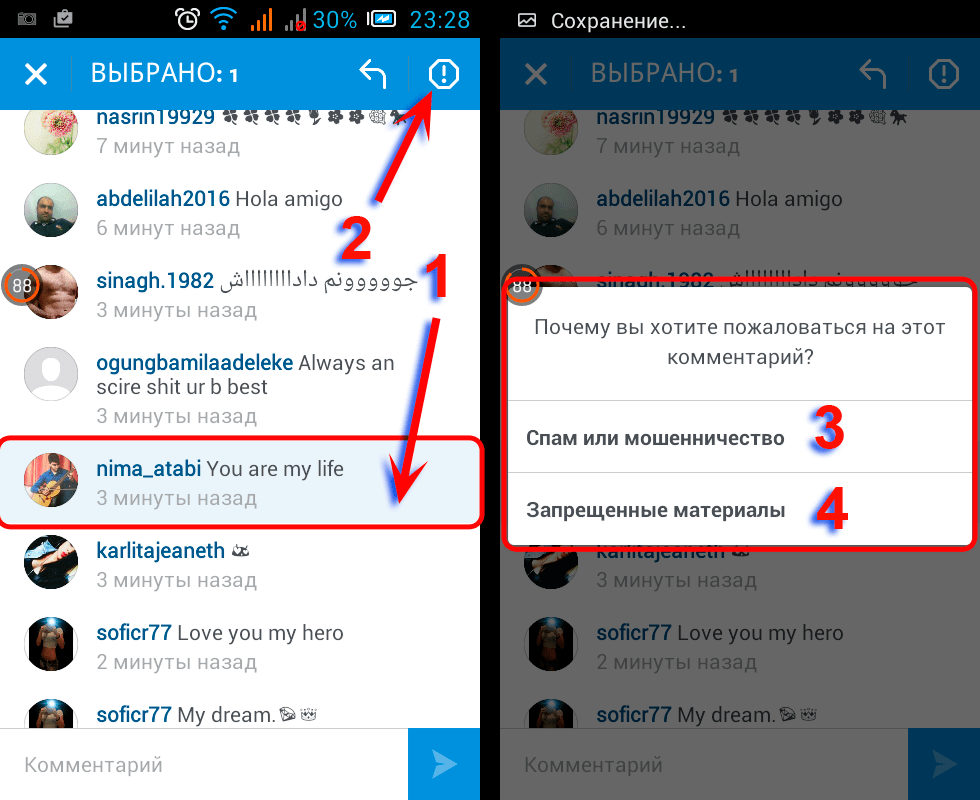 К счастью, Instagram позволяет закрепить комментарий, поместив его выше всех остальных.
К счастью, Instagram позволяет закрепить комментарий, поместив его выше всех остальных.
Закрепление комментария позволяет выбрать наиболее понравившийся комментарий и поместить его вверху списка. Идея закрепления качественных комментариев наверху помогает избежать негатива и троллей.
Если вы хотите более тщательно управлять своим контентом в социальных сетях, вот как закрепить комментарий в Instagram.
Как закрепить комментарий в Instagram на iPhone
Возможность закрепить комментарий из мобильного приложения Instagram частично скрыта, но мы покажем вам, где искать и что делать на iPhone и Android.
Примечание: Вы можете закреплять комментарии только к своим публикациям в Instagram. Кроме того, вам разрешено прикреплять до трех комментариев к своим сообщениям.
Чтобы закрепить комментарий в Instagram:
- Запустите приложение Instagram на своем iPhone, перейдите к публикации, к которой вы хотите прикрепить комментарий, и коснитесь комментария кнопка.

- Появятся все комментарии к вашему сообщению. Найдите тот, который вы хотите показать вверху, и проведите пальцем влево.
- Коснитесь значка канцелярской кнопки , когда появятся варианты.
- Сообщение с уведомлением покажет вам, что вы можете закрепить три комментария, и человек, который прокомментировал, будет уведомлен. Нажмите кнопку Pin comment , если она появится.
- Если вы хотите открепить комментарий, выберите его, проведите влево и коснитесь значка канцелярской кнопки .
- Когда появится уведомление, коснитесь параметра Открепить , чтобы удалить комментарий.
Как закрепить комментарий в Instagram на Android
Если вы хотите закрепить комментарий в верхней части списка на Android, идея та же, но шаги различаются.
Чтобы закрепить комментарий в Instagram на Android:
- Откройте приложение Instagram на телефоне Android и коснитесь значка комментариев .

- Нажмите и удерживайте комментарий, который хотите закрепить — вверху появится панель инструментов.
- Выберите значок кнопки , чтобы закрепить публикацию.
- Нажмите кнопку Закрепить комментарий , если появится подтверждающее сообщение. Обычно это появляется только при первом добавлении комментария в приложение.
- Чтобы открепить комментарий, коснитесь и удерживайте комментарий, пока вверху не появится панель инструментов, а затем коснитесь значка канцелярской кнопки .
- Коснитесь параметра Открепить , когда появится подтверждающее сообщение.
Управление комментариями в Instagram
Если у вас загруженный профиль и вы завалены комментариями, закрепление ваших комментариев в Instagram позволит вам выбрать лучшие и отобразить их сверху. Поскольку вы можете закрепить до трех комментариев, вы можете открепить один и заменить его, если появится тот, который, по вашему мнению, лучше.